"Estou tentando atualizar o iOS para o iOS 13 mais recente, mas recebo a mensagem de erro dizendo que a verificação do iOS 13 falhou porque você não está mais conectado à Internet. Verifiquei a rede Wi-Fi e funcionou. Como fazer corrigir o problema de não verificar a atualização do iOS? Por favor, ajude."
Você pode ver que muitos usuários do iPhone reclamaram sobre o Não foi possível verificar a atualização questão na internet. Quando você não consegue acessar o servidor de atualização ou não pode verificar a atualização, haverá uma mensagem de erro solicitando "Não é possível verificar a atualização. Ocorreu um erro ao verificar uma atualização de software"Ou"Não foi possível verificar a atualização. A verificação do iOS 17/16/15/14/13 falhou porque você não está mais conectado à Internet".
Na verdade, não é possível verificar a atualização não é um problema incomum. Aqui neste post, gostamos de compartilhar 3 soluções simples para ajudar você a corrigir o erro e fazer a atualização do iOS.

Antes de começar a corrigir o erro de atualização incapaz de verificar, é melhor reinicie o roteador e certifique-se de que seu iPhone esteja em uma boa conexão de rede Wi-Fi.

Quando você encontra a situação de falha na verificação da atualização do iOS, é mais provável que você receba um erro na rede do sistema do iPhone. Nesse caso, você pode optar por reiniciar o iPhone para reconectar a rede.
Você pode usar a maneira normal de desligar o iPhone. Basta pressionar e segurar o Potência até que a tela de desligamento apareça. Em seguida, deslize o dedo da esquerda para a direita para desligar o iPhone.
Ou você pode abrir o aplicativo Configurações e tocar em Geral > Desligar para desligar o seu iPhone.
Aguarde de 2 a 3 minutos e continue pressionando o botão Liga / Desliga para reiniciar o iPhone. Então você pode ir para a interface de atualização de software e fazer o atualização de iOS novamente.
O erro "Não é possível verificar a atualização" é causado principalmente pelo problema de rede. Portanto, quando você atualizar o iOS, mas perder a conexão com a Internet, poderá reconectar o Wi-Fi ou optar por redefinir as configurações de rede.
Passo 1 Ligue o seu iPhone e vá para Configurações app.
Passo 2 Toque em Geral seção e, em seguida, role para baixo para localizar o Limpar opção.

Passo 3 Toque em Redefinir e escolha o Redefinir Ajustes de Rede opção para redefinir todas as configurações de rede para corrigir isso problema de atualização do iOS no seu iPhone.
Se o problema "falha na atualização do iOS não estiver conectado à Internet" ainda estiver presente, você deve recorrer à ferramenta profissional. Aqui, recomendamos sinceramente um poderoso software de correção de problemas do iOS, Recuperação do Sistema iOS para você corrigir a atualização incapaz de verificar no seu iPhone.

Downloads
100% seguro. Sem anúncios.
100% seguro. Sem anúncios.
Passo 1 Clique duas vezes no botão de download acima para baixar gratuitamente, instalar e executar este software de correção de problemas do iOS em seu computador. Ao entrar na janela inicial, escolha o Recuperação do Sistema iOS função.

Conecte seu iPhone a ele com um cabo USB. Para ajudar o computador a reconhecer rapidamente o iPhone, aqui você precisa tocar Confiança este computador na tela do seu iPhone.
Passo 2 Para corrigir o problema de verificação com falha na atualização do iOS, você precisa colocar o iPhone em Modo de recuperação ou Modo DFU. Você pode seguir as etapas detalhadas oferecidas na interface.
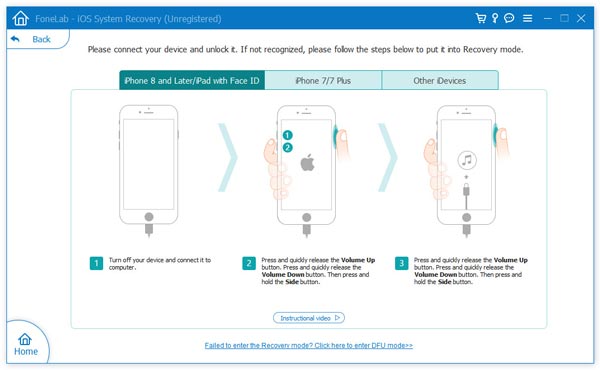
Passo 3 Confirme se o modelo do seu iPhone e outras informações estão corretas e clique em reparação botão para baixar um plug-in de reparação para a correção de erros.

Levará alguns minutos para baixar o plug-in. Após o download, o iOS System Recovery corrigirá automaticamente o problema de não verificar a atualização do iOS. Enquanto isso, ele instalará a versão mais recente do iOS no seu iPhone. Quando o processo de correção estiver concluído, seu dispositivo iOS será reiniciado e voltará à condição normal. Com esse método, você nem precisa atualizar o iOS manualmente. Você pode ir diretamente para o aplicativo Configurações e verificar a versão do iOS.
Quando você vê a mensagem de erro dizendo "Não foi possível verificar a atualização. iOS 17/16/15/14/13 falhou na verificação porque você não está mais conectado à Internet" na tela do seu iPhone, não entre em pânico, você pode usar os 3 métodos que compartilhamos neste post para resolver o problema e atualizar o iOS para sua versão mais recente. Deixe-nos uma mensagem se você ainda tiver alguma dúvida.
Problemas de atualização do iOS
Atualize iOS 17/16/15/14/13 sem Wi-FiAtualização do iOS não conectada à InternetProblemas de atualização do iOSProblemas de atualização do iPhone
Corrija seu sistema iOS ao normal em vários problemas, como ficar preso no modo DFU, modo de recuperação, modo de fone de ouvido, logotipo da Apple etc.
100% seguro. Sem anúncios.
100% seguro. Sem anúncios.